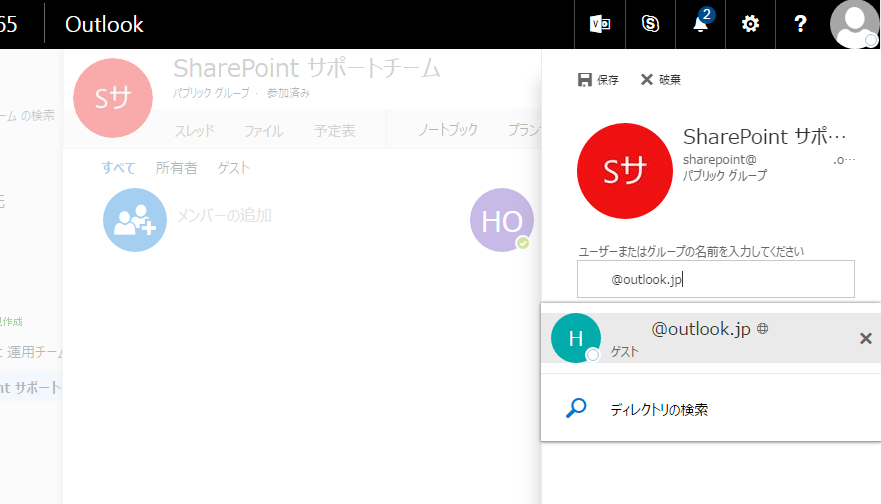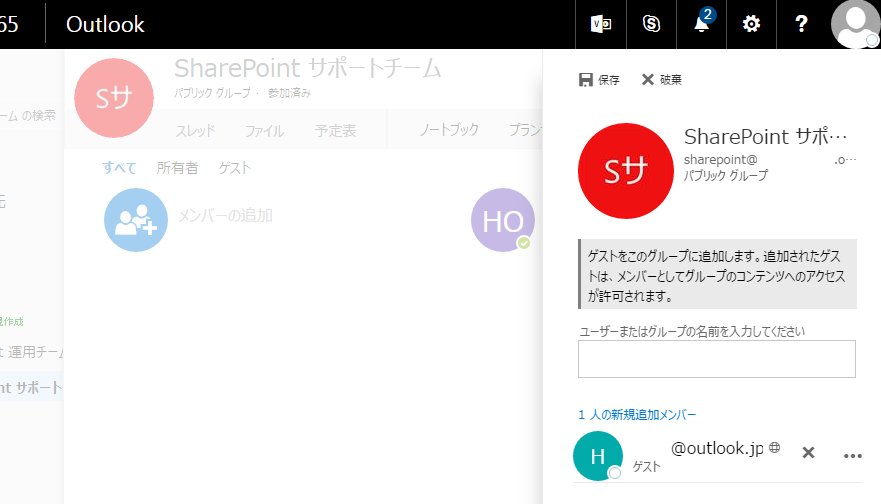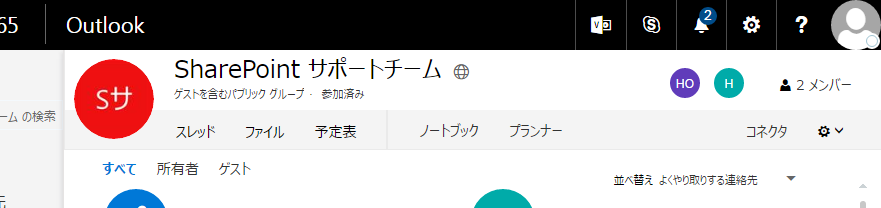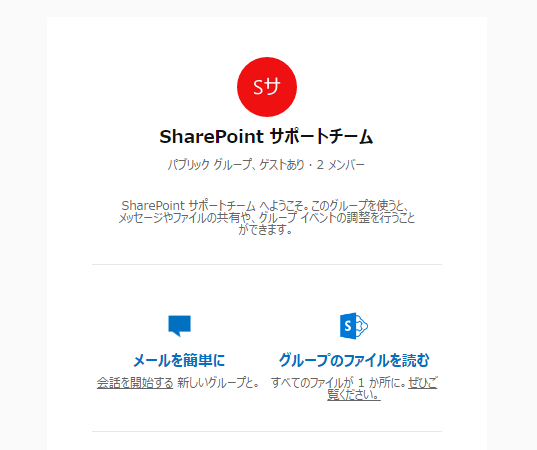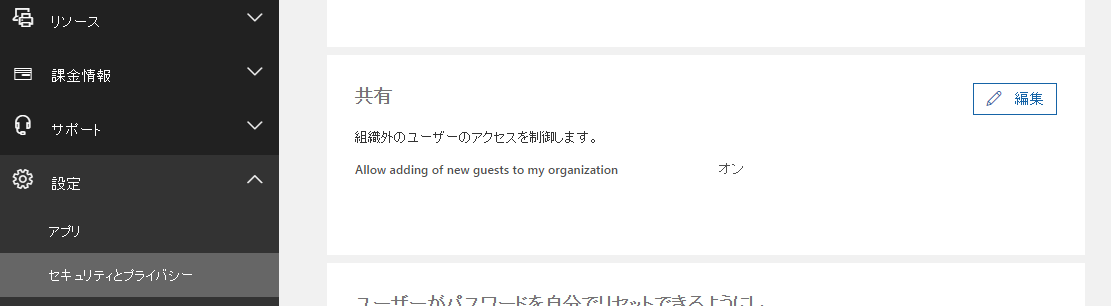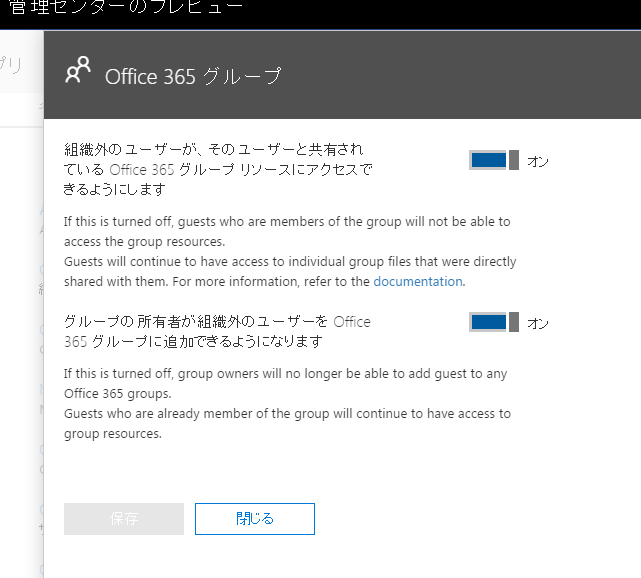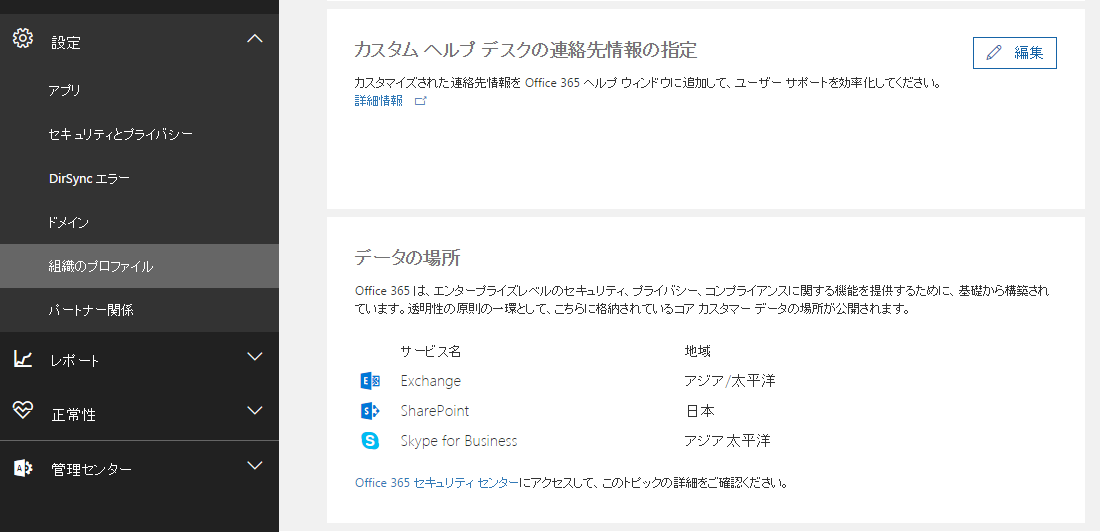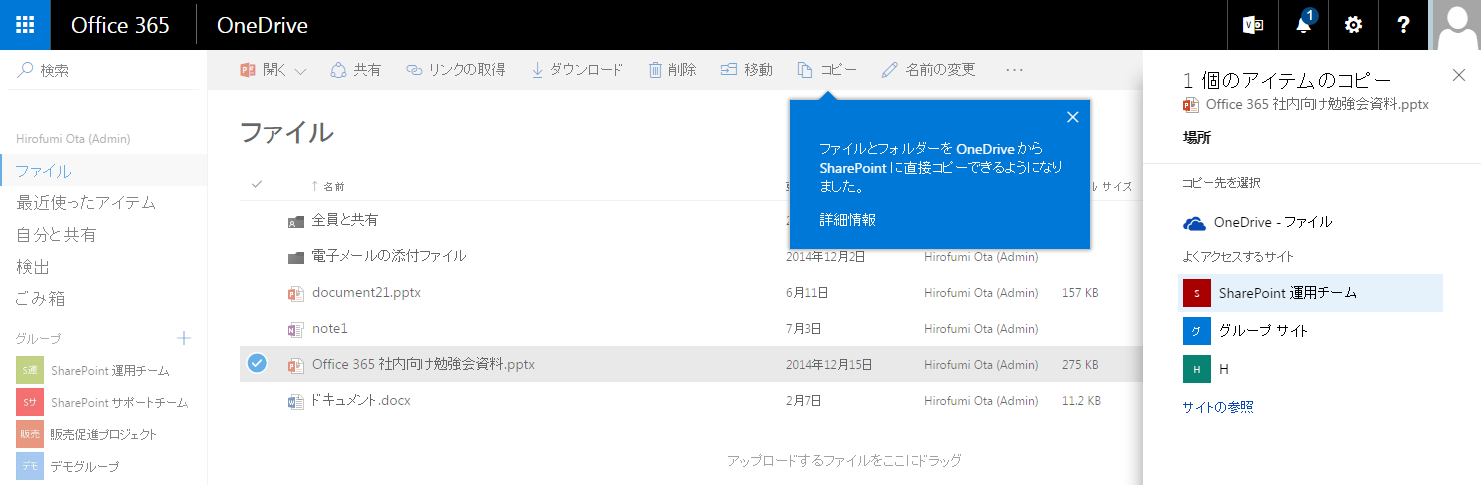Exchange Online、SharePoint Online、Skype for Business などを束ねて提供されている Office 365 Groups の機能ですが、先日「外部ユーザー(組織外ユーザー)」ともファイルなどを共有できるようになることが発表されました。
Introducing guest access for Office 365 Groups
https://blogs.office.com/2016/09/08/introducing-guest-access-for-office-365-groups/
すでに先行リリースを有効化しているテナントでは、その機能の展開が開始されていますので、外部ユーザーとの共有を許可・制限する設定などと合わせて紹介したいと思います。
Office 365 Groups へ外部ユーザーを追加する方法
外部ユーザーを Office 365 Groups へ追加するためのユーザー操作は至って簡単です。グループの所有者が、通常のユーザーを追加するときと同様の手順で、外部のユーザーのメールアドレスを追加するだけです。
外部ユーザーが追加されると、グループ名の横に地球儀のようなアイコンが表示されるほか、グループ名の下に「ゲストを含むパブリック グループ」と表示されます。
また、追加された外部ユーザーへは、そのメールアドレスに次のようなメールが送られます。ここから「グループのファイルを読む」などをクリックすることで、共有されているドキュメントなどへアクセスすることが可能となっています。
なお、追加可能なメールアドレスですが、企業のメールアドレスのほか、Outlook.com や Gmail.com などの一般的なフリーメールも可能です。ただし、そのメールアドレスが Microsoft Account として関連付けられていない場合は、Microsoft Account へのサインアップを始めに行う必要があるようです。このあたりは OneDrive for Business の外部共有など、他のサービスでも同様ですね。
Office 365 Groups へ外部ユーザーの追加を許可する設定
ここから先は、Office 365 Groups へ外部ユーザーの追加を許可するために、管理者側で行う設定についてです。裏を返せば、これらの設定を無効化することで、Office 365 Groups へ外部ユーザーを追加できなくなります。
まずは、Office 365 テナント全体の設定で、外部ユーザーのアクセスを許可しておく必要があります。Office 365 管理センター(プレビュー)の [設定]-[セキュリティとプライバシー]-[共有] で [Allow adding of new guests to my organization] を「オン」にします。
次に、ファイルを共有可能とするために、SharePoint Online のテナントレベルの外部共有を有効化しておく必要があります。Office 365 Groups のファイル機能は、SharePoint Online の機能を利用して提供されているためですね。こちらは、SharePoint Online の SharePoint 管理センターから [共有]-[組織外との共有] で「ユーザーに認証済み外部ユーザーの招待および共有を許可する」などを選択して SharePoint Online の外部ユーザー共有を有効化します。この「認証済み外部ユーザー」とは、「Micosoft アカウントや Office 365 アカウント」を利用するユーザーを指すようです。SharePoint Online の場合は、ここの設定を変更した場合であっても、サイト コレクション単位で外部ユーザーとの共有を設定できますので、運用上必要な場合は、合わせてそちらの設定も確認しておくと良いかと思います。
SharePoint Online の外部ユーザー共有設定については、下記の公式情報が詳しいです。
SharePoint Online 環境の外部共有を管理する
https://support.office.com/ja-jp/article/c8a462eb-0723-4b0b-8d0a-70feafe4be85
そしていよいよ Office 365 Groups 個別で外部ユーザーのアクセスを許可する設定です。Office 365 管理センターから [設定]-[アプリ]-[Office 365 グループ] と辿り、[組織外のユーザーが、そのユーザーと共有されている Office 365 グループ リソースにアクセスできるようにします] と [グループの所有者が組織外のユーザーを Office 365 グループに追加できるようになります] の 2 つを「オン」にします。
ちなみにこの Office 365 Groups 個別の設定は、最初は無効化された状態になっていました。また、これらの設定変更が環境に対して有効になるまでは、少し時間がかかるようですので、注意が必要かと思います(無効化するときも時間がかかります)
(2016/9/16)さらに検証してみると、外部ユーザー共有の設定を無効化していても、すでに Azure Active Directory に追加されている外部ユーザーは、グループへ追加できるようです。Office 365 管理センターのユーザー管理から、すでに追加されている外部ユーザーを削除すると、再び追加できなくなりました。
このあたりのさらに詳しい説明は、下記が公式情報になります。ただ、日本語訳は今日時点では公開されていないようです。
Guest access to Office 365 groups – Admin Help
https://support.office.com/ja-jp/article/7c713d74-a144-4eab-92e7-d50df526ff96
外部ユーザーが利用できる機能には制限あり
Office 365 Groups へ追加された外部ユーザーは、全ての機能や操作を利用できるわけではありません。たとえば「グループへのメンバー追加・削除」「グループの削除」「グループ カレンダーの閲覧」などは出来ません。
このあたりの利用できる・できない機能については、下記が公式情報になります。
Guest access in Office 365 Groups
https://support.office.com/ja-jp/article/bfc7a840-868f-4fd6-a390-f347bf51aff6
さいごに
ちょっと触ってみたところでは、普段から社内のグループで共有している「ファイル」の外部ユーザーとの共有などはより便利になるかと思いました。また、グループに投稿された「スレッド」での会話も外部ユーザーへはメールで通知されるようなので、こちらも便利かと思います。共同でのプロジェクト運営に役立ちそうですね。プロジェクトといえば気になるタスク管理の Planner ですが、ロードマップでは、Planner でも外部ユーザーとの共有が可能となるように開発中となっていました。
とはいっても、組織内のポリシー等との関係で、スグには有効化できない企業もあるかと思います。ただ、最近の Office 365 の機能アップデートを見ていると、企業を超えた範囲での情報共有や、マイクロソフト以外のサービスとの連携も増えています。こうした機能を有効活用するためにも、ポリシーを含め、使い方、つきあい方を考えたいところです。